- O erro ddkmd.sys geralmente aparece devido a um novo hardware ou incompatibilidade de software com o seu sistema.
- Se o problema de tela azul ddkmd.sys ocorrer, certifique-se de manter os drivers do computador atualizados.
- Ferramentas de terceiros que corrigem os erros BSDoD podem ajudá-lo com a falha do ddkmd.sys.
- Se o ddkmd.sys causar travamentos no PC com Windows 10, verifique as configurações do antivírus ou do firewall.

- Baixar Restoro PC Repair Tool que vem com tecnologias patenteadas (patente disponível aqui).
- Clique Inicia escaneamento para encontrar problemas do Windows que podem estar causando problemas no PC.
- Clique Reparar tudo para corrigir problemas que afetam a segurança e o desempenho do seu computador
- Restoro foi baixado por 0 leitores este mês.
Ddkmd.sys é um arquivo de sistema usado pelo sistema operacional Windows para comunicar as informações entre o hardware e o software para realizar qualquer função especificada.
No entanto, às vezes o ddkmd.sys pode causar erro BSOD (tela azul da morte). O erro pode ocorrer devido a vários motivos e um dos motivos mais comuns é a corrupção do driver e incompatibilidade de hardware.
O problema geralmente ocorre quando você conecta um novo componente de hardware ao seu PC, como uma placa gráfica, um dispositivo USB ou um segundo monitor, etc.
Ao contrário de outros arquivos de sistema onde, em caso de falha de driver ou hardware, o hardware para de funcionar ou responder, o erro ddkmd.sys geralmente leva a uma falha do sistema.
BSOD erros não são novidade para o sistema operacional Windows. No entanto, ser capaz de resolver o erro o quanto antes é importante porque o problema continua travando o PC a cada poucas horas.
O erro Ddkmd.sys exibe diferentes mensagens de erro que podem ser usadas para determinar a causa do BSOD. Aqui estão as mensagens de erro ddkmd.sys mais comuns que você pode ver no Windows.
- SYSTEM_SERVICE_EXCEPTION (ddkmd.sys)
- PAGE_FAULT_IN_NONPAGED_AREA (ddkmd.sys)
Neste artigo, daremos uma olhada nas melhores soluções para corrigir o erro ddkmd.sys para ajudá-lo a resolver o problema da tela azul da morte no computador Windows.
Como posso corrigir erros de BSOD ddkmd.sys?
1. Use um corretor de erros BSoD de terceiros

Restoro é alimentado por um banco de dados online que apresenta os arquivos de sistema funcionais mais recentes para PCs com Windows 10, permitindo que você substitua facilmente qualquer elemento que possa causar um erro de BSoD.
Este software também pode ajudá-lo a criar um ponto de restauração antes de iniciar os reparos, permitindo que você restaure facilmente a versão anterior do seu sistema se algo der errado.
É assim que você pode corrigir erros de registro usando Restoro:
- Baixe e instale Restoro.
- Inicie o aplicativo.
- Aguarde até que o software identifique problemas de estabilidade e possíveis arquivos corrompidos.
- Aperte Começar a reparar.
- Reinicie o seu PC para que todas as alterações tenham efeito.
Assim que o processo de correção for concluído, seu PC deverá funcionar sem problemas, e você nunca mais terá que se preocupar com erros de BSoD ou tempos de resposta lentos.
⇒ Obter Restoro
Isenção de responsabilidade:Este programa precisa ser atualizado da versão gratuita para realizar algumas ações específicas.
2. Desinstalar programas instalados recentemente
- Vá para a barra de pesquisa do Windows e digite Painel de controle.
 .
.
- Selecione Programas e características.

- Clique no Instalado em para verificar se os programas estão listados na ordem de instalação recente.
- Comece desinstalando um programa de cada vez. Remova vários se todos eles forem adicionados ao mesmo tempo.
- Provavelmente, você também precisará reiniciar o PC para verificar se a desinstalação do programa funcionou.
Observação: É muito raro que o erro ddkmd.sys possa ocorrer do nada porque um driver antigo foi corrompido. Na maioria das vezes, os programas recém-instalados são os culpados.
Portanto, se você instalou qualquer novo aplicativo ou software nos últimos dias ou horas e passou por BSOD depois disso, é uma boa ideia desinstalar o software.
3. Desconecte o hardware instalado recentemente

Se você instalou um novo hardware USB, processador gráfico ou até mesmo um segundo monitor em seu PC, tente desconectar o hardware temporariamente para ver se o erro é causado por hardware com defeito.
O computador pode funcionar mal se o próprio hardware estiver com defeito ou o driver estiver corrompido.
Se o erro ddkmd.sys for resolvido após desconectar o hardware; você pode diagnosticar o problema atualizando o driver com a versão mais recente ou uma versão anterior.
4. Atualizar drivers
Se você souber qual parte do hardware está causando o problema, você pode tentar atualizar o motorista para a última versão disponível.
Se o erro ddkmd.sys aparecer ao usar um navegador da web como o Chrome ou Edge ou ao assistir a vídeos do YouTube ou MediaPlayer; o driver defeituoso provavelmente é o driver da sua placa de vídeo ou vídeo.
A melhor solução para ter todos os seus drivers atualizados automaticamente é usar uma ferramenta dedicada.
Execute uma verificação do sistema para descobrir possíveis erros

Baixar Restoro
Ferramenta de reparo de PC

Clique Inicia escaneamento para encontrar problemas do Windows.

Clique Reparar tudo para corrigir problemas com tecnologias patenteadas.
Execute uma verificação do PC com a ferramenta de reparo Restoro para encontrar erros que causam problemas de segurança e lentidão. Após a verificação ser concluída, o processo de reparo substituirá os arquivos danificados por arquivos e componentes novos do Windows.
⇒Obter DriverFix
5. Desinstalar DuetDisplay / DisplayLink

DuetDisplay é um Programas aplicativo para macOS e PC com Windows que permite aos usuários usar o iPad como monitor secundário.
Embora o software tenha sido desenvolvido para aumentar a produtividade, alguns usuários relataram que ele está em conflito com as funções principais, resultando em erro ddkmd.sys.
Se você estiver usando um monitor secundário com seu computador, desinstalar qualquer software de monitor, como o DuetDisplay e DisplayLink, pode corrigir o problema. Você pode desinstalar o software de Painel de controle.
Certifique-se de excluir também todos os drivers restantes da pasta temporária, Arquivos de programas e registro do Windows. Siga este artigo em como limpar arquivos restantes após desinstalar o software no Windows 10.
6. Desativar / desinstalar antivírus

Se você tiver um programa antivírus instalado em seu PC, pode ser uma boa idéia desativá-lo temporariamente e verificar se isso tem algum efeito no erro ddkmd.sys.
O software antivírus é conhecido por criar conflitos com arquivos de sistema e bloquear conexões legítimas por motivos de segurança.
No entanto, se os programas de segurança impedirem um programa original de funcionar corretamente, isso pode resultar em erros de sistema. Se você instalou recentemente um programa antivírus, desative-o temporariamente.
Se o problema for resolvido, pode ser necessário desinstalar o antivírus e procurar outro programa. Preferencialmente Malwarebytes é leve no seu PC e não cria problemas com as funções do sistema.
7. Restaurar o sistema para um ponto anterior
- Na barra de pesquisa digite Restaurar e selecione Criar uma restauração do sistema opção do resultado da pesquisa.
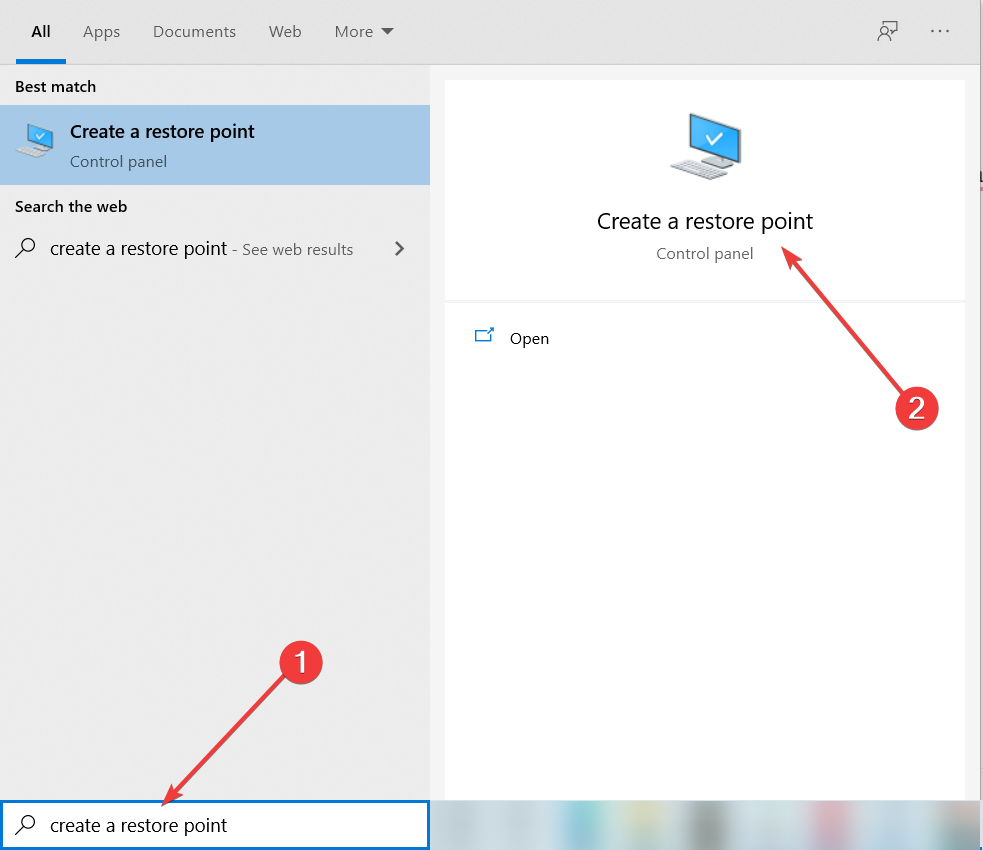
- De Propriedades do sistema janela, clique em Restauração do sistema botão. Isso abrirá uma caixa de diálogo Restauração do sistema.
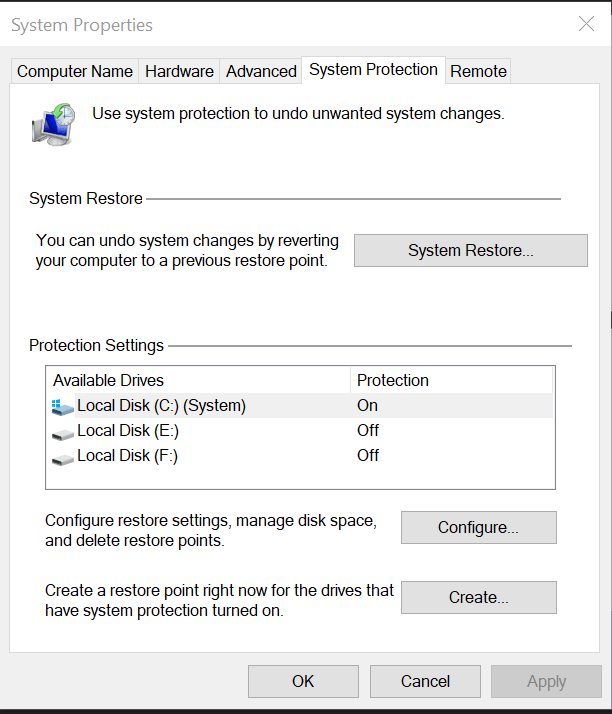
- Clique em Próximo botão para continuar. Aqui você pode ver os criados mais recentemente Pontos de restauração com tempo e descrição.

- Verificar Mostrar mais pontos de restauração opção para ver todos os pontos de restauração do sistema disponíveis em seu PC.
- Selecione um dos pontos de restauração e clique Verificar programas afetados. Isso mostrará quais programas serão afetados por esta restauração do sistema.
- Uma vez decidido, clique em Próximo botão.
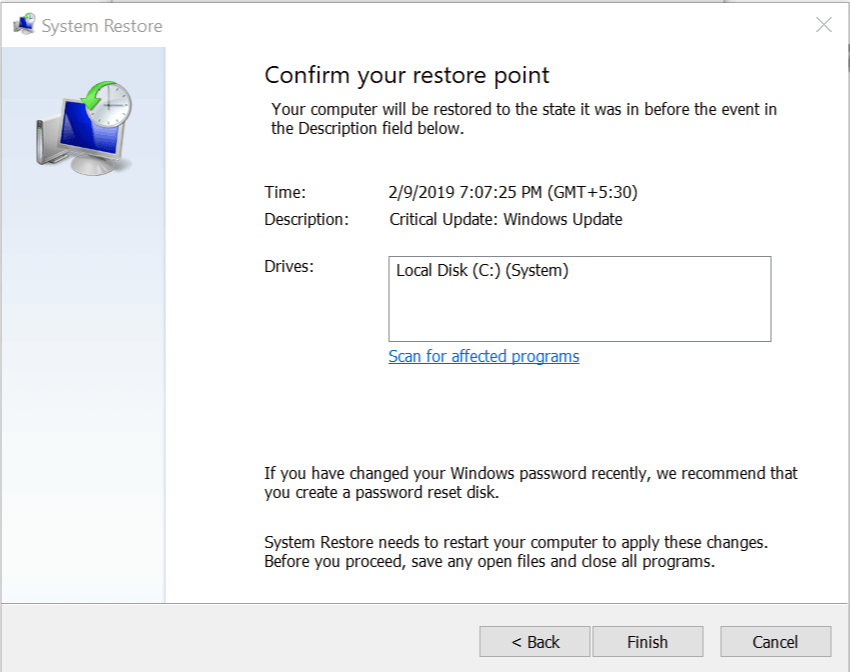
- Agora você precisa confirmar seu ponto de restauração. Clique em Botão Terminar quando estiver pronto.
- O processo de restauração pode levar alguns minutos para ser concluído. Uma vez feito isso, o PC irá reiniciar automaticamente.
Observação: PCs com Windows vêm com um Restauração do sistema recurso por padrão. Quando ativado, ele cria um ponto de restauração automático antes de qualquer atualização importante ou instalação de programa.
Usando o ponto de restauração, você pode restaurar seu PC a um ponto onde ele estava funcionando sem problemas. O PC irá desinstalar todo o software instalado entre esse período.
8. Execute um verificador de arquivos do sistema
- Na barra de pesquisa digite cmd.
- Clique com o botão direito emPrompt de comando e selecione Executar como administrador. Se for solicitada uma caixa de diálogo de permissão, clique em sim.

- Na janela do Prompt de Comando, digite o seguinte comando e pressione Enter: sfc / scannow
- A ferramenta Verificador de arquivos do sistema agora procura por arquivos corrompidos ou ausentes e os corrige automaticamente.
Observação: O sistema operacional Windows vem com um sistema integrado baseado em comando verificação de arquivo do sistema ferramenta que pode ajudá-lo a reparar arquivos de sistema corrompidos ou ausentes usando uma cópia em cache localizada no disco rígido.
O erro de tela azul ddkmd.sys no Windows pode ocorrer por vários motivos e pode ser difícil saber a causa exata do problema.
No entanto, a prática recomendada é começar desfazendo as últimas alterações feitas no computador, como desinstalar aplicativos e drivers e remover qualquer hardware.
Também é uma prática recomendada manter o PC atualizado com a atualização de software mais recente, pois isso pode evitar que o novo hardware crie conflito com drivers ou atualizações antigas.
Você conseguiu corrigir o erro de tela azul ddkmd.sys usando as soluções listadas neste artigo? Deixe-nos saber seus comentários abaixo.
 Ainda está tendo problemas?Corrija-os com esta ferramenta:
Ainda está tendo problemas?Corrija-os com esta ferramenta:
- Baixe esta ferramenta de reparo de PC classificado como Ótimo no TrustPilot.com (o download começa nesta página).
- Clique Inicia escaneamento para encontrar problemas do Windows que podem estar causando problemas no PC.
- Clique Reparar tudo para corrigir problemas com tecnologias patenteadas (Desconto exclusivo para nossos leitores).
Restoro foi baixado por 0 leitores este mês.


![CORREÇÃO: erros Pshed.dll Windows 10 BSOD [Guia fácil]](/f/f0e0ebf96975e8025e727f24e56c8941.webp?width=300&height=460)